Node 安装和运行
1 Node 安装
1.1 下载地址
官方网站 https://nodejs.org/en/download/
中文网站 http://nodejs.cn/download/
历史版本下载 https://npm.taobao.org/mirrors/node/
1.2 版本选择
注意区分 LTS 版本与 Current 版本的不同,我们推荐安装 LTS 版本。
LTS 为长期稳定版(long term service),对于追求稳定性的企业级项目来说,推荐安装 LTS 版本的 Noode.js。
Current 为新特性尝鲜版,对热衷于尝试新特性的用户来说,可以安装 Current 版本的 Node.js,但是,Current 版本中可能存在隐藏的 Bug 或安全漏洞,因此不推荐在企业级项目中使用 Current 版本的 Node.js。
1.3 进行安装
双击打开安装文件,一路下一步即可,默认的安装路径是 C:\Program Files\nodejs
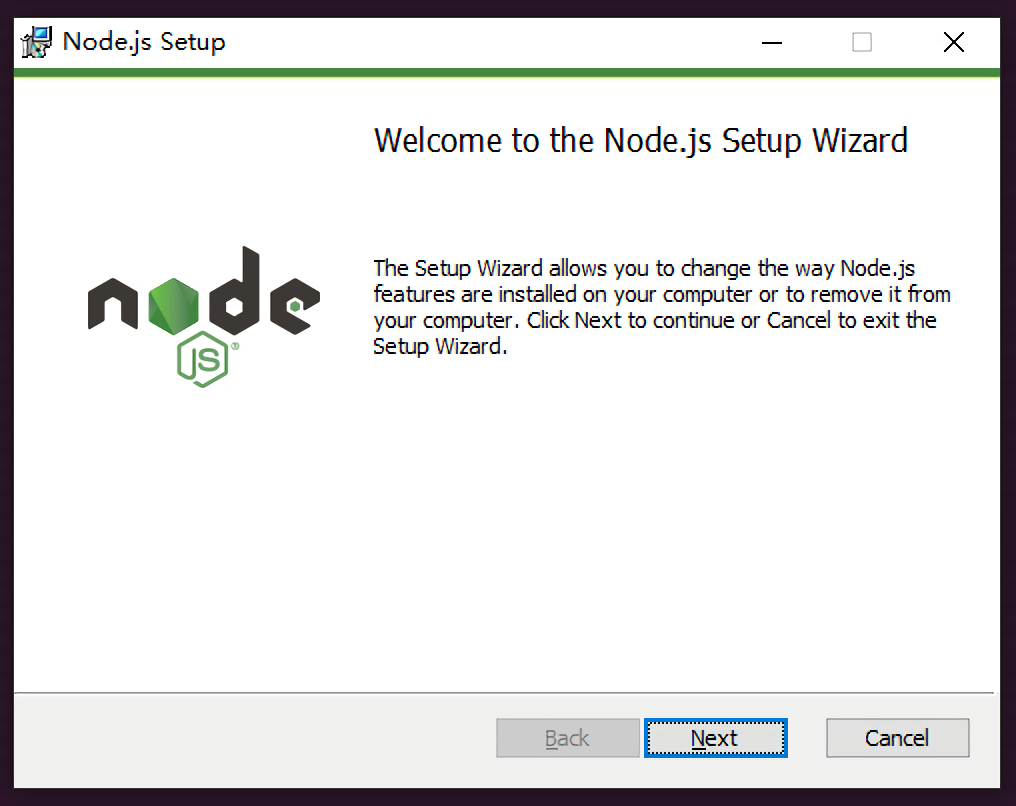
1.4 验证是否安装成功
安装完成后,在 CMD 命令行窗口下运行 node -v,如显示版本号则证明安装成功,反之安装失败,重新安装。
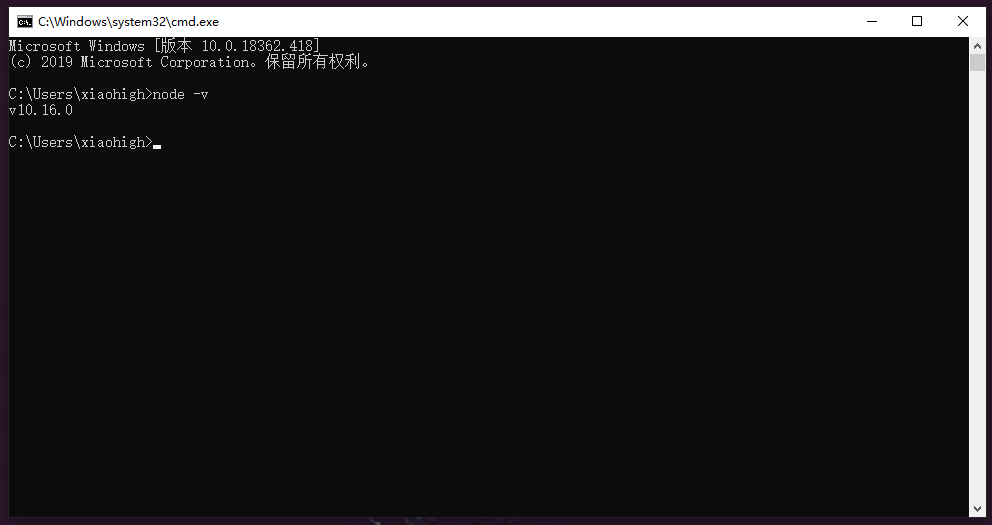
1.5 windows 中环境变量的设置
正常情况下,安装 Node.js 会自动添加环境变量。
安装完成后,运行 node -v 之后如果输出的是'node' 不是内部或外部命令,也不是可运行的程序或批处理文件。 在确定安装正确的前提下,很有可能是没有添加环境变量。
环境变量设置步骤:计算机 -> 右键菜单 -> 高级系统设置 -> 环境变量 -> 从系统变量中选择 Path -> 新建,把 node.js 的安装路径写在上面。
2 运行 Node 程序
2.1 REPL (交互式解释器)
Node.js REPL(Read Eval Print Loop:交互式解释器) 表示一个电脑的环境,类似 Window 系统的终端或 Unix/Linux shell,我们可以在终端中输入命令,并接收系统的响应。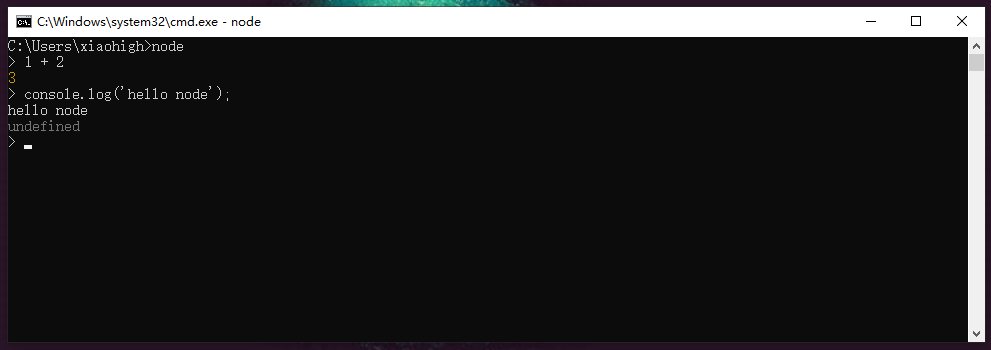
进入REPL
命令行或终端运行 node ,就进入了 repl 模式
退出REPL
.exit 或者 按两下 ctrl+c 或者 ctrl+d
REPL命令
ctrl + c- 按下两次 - 退出 Node REPL。ctrl + d- 退出 Node REPL.向上/向下键 - 查看输入的历史命令*
tab键 - 列出当前变量(对象).help- 列出使用命令.break- 退出多行表达式.clear- 退出多行表达式.save filename- 保存当前的 Node REPL 会话到指定文件.load filename- 载入当前 Node REPL 会话的文件内容。
在 REPL 中可以执行以下任务:
- 读取 - 读取用户输入,解析输入了 Javascript 数据结构并存储在内存中。
- 执行 - 执行输入的数据结构
- 打印 - 输出结果
- 循环 - 循环操作以上步骤直到用户两次按下 ctrl-c 按钮退出。
2.2 执行 JS 文件
创建文件 hello.js ,并写入代码 console.log('hello world'),命令行运行 node hello.js
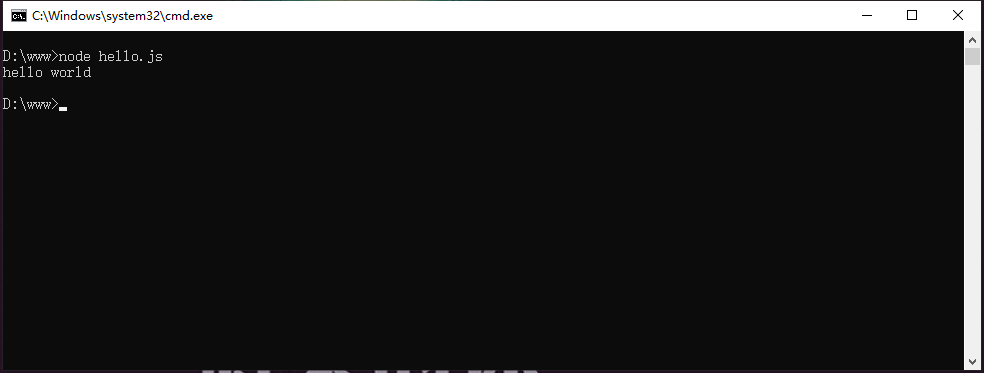
快速启动命令行的方法:
- 在文件夹上方的路径中,直接输入 cmd 即可
- 使用 webstorm 和 vscode 自带的命令行窗口
webstorm 下运行:
webstorm 的 node 配置 , files -> settings -> 搜索 node -> 右侧选取 node.exe 的位置。
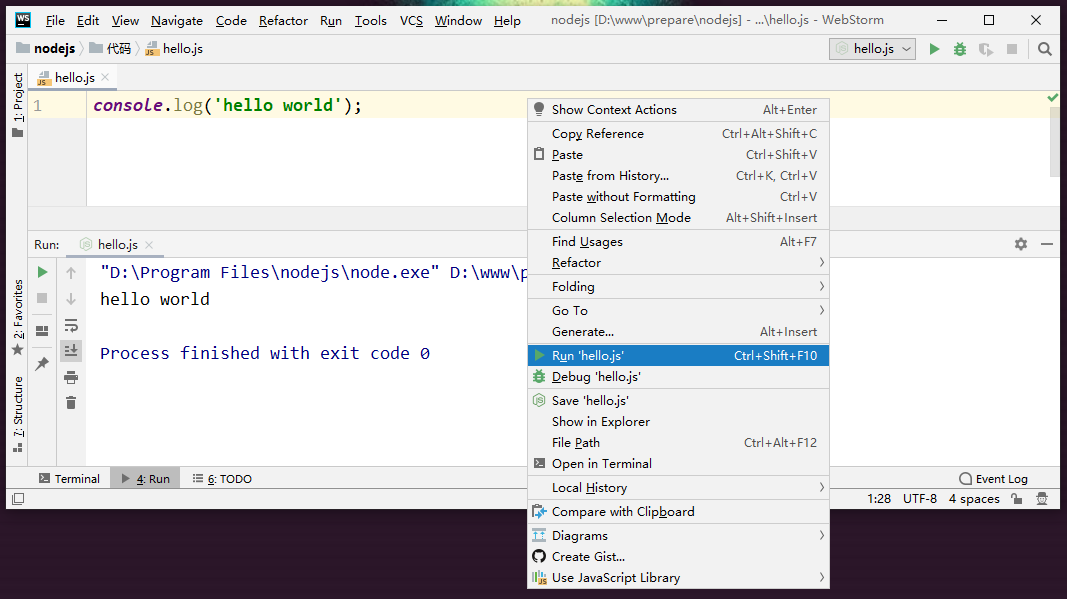
vscode 打开终端的方式:
- 快捷键
ctrl+反引号 - 查看 -> 终端
- 在指定目录上右键菜单,选择在集成终端中打开。
- 安装插件 Code Runner
3 重要说明
在 nodejs 环境下,不能使用 BOM 和 DOM ,全局对象不叫 window,全局对象的名字叫 global